Печать с масштабированием на принтере Canon PIXMA TS9540
Печать с масштабированием
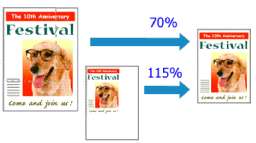
1. Откройте окно настройки драйвера принтера.
2. Выберите печать с масштабированием.
Выберите вариант Масштабирование (Scaled) в списке Макет страницы (Page Layout) на вкладке Страница (Page Setup).
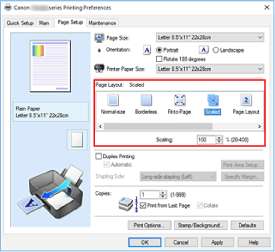
3. Выберите размер бумаги для документа.
С помощью параметра Размер стр. (Page Size) выберите размер страницы, который был задан в прикладной программе.
4. Установите коэффициент масштабирования, используя один из следующих способов.
• Выбор значения параметра Размер бумаги (Printer Paper Size)
Если размер бумаги в принтере меньше значения параметра Размер стр. (Page Size), изображение страницы будет уменьшено. Если размер бумаги в принтере больше значения параметра Размер стр. (Page Size), изображение страницы будет увеличено.

• Указание коэффициента масштабирования. Введите значение непосредственно в поле Масштаб (Scaling).
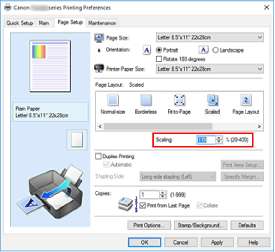
Текущие параметры отображаются в окне просмотра настроек в левой части окна драйвера принтера.
5. Щелкните OK.
При выполнении печати документ будет напечатан в заданном масштабе.
• Если в приложении, с помощью которого был создан оригинал, есть функция печати с масштабированием, настройте эти параметры в приложении. Настраивать эти же параметры в драйвере принтера не нужно.
• При выборе функции Масштабирование (Scaled) изменяется область печати.
Печать на развороте
Функция печати на развороте листа позволяет напечатать на одном листе бумаги многостраничное изображение.
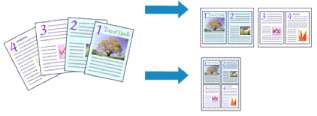
1. Откройте окно настройки драйвера принтера.
2. Установите "На развороте".
Выберите вариант На развороте (Page Layout) в списке Макет страницы (Page Layout) на вкладке Страница (Page Setup).
Текущие параметры отображаются в окне просмотра настроек в левой части окна драйвера принтера.
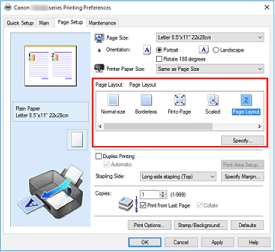
3. Выберите размер бумаги.
Выберите размер бумаги, загруженной в принтер, из списка Размер бумаги (Printer Paper Size).
4. Установите число страниц, печатаемых на одном листе, и порядок страниц.
При необходимости щелкните Задать... (Specify...), укажите следующие параметры в диалоговом окне На развороте (Page Layout Printing), а затем нажмите кнопку OK.
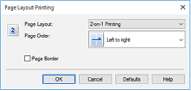
Макет страницы (Page Layout)
Чтобы изменить число страниц, печатаемых на одном листе бумаги, выберите число страниц из списка.
Порядок стр. (Page Order)
Чтобы изменить порядок расположения страниц, выберите нужный порядок расположения в списке.
Печатать рамку (Page Border)
Чтобы напечатать рамку вокруг каждой страницы документа, установите этот флажок.
5. Завершите настройку.
Щелкните OK на вкладке Страница (Page Setup).
Когда печать будет запущена, заданное число страниц будет размещаться на одном листе бумаги в заданном порядке.
Печать в виде плитки/постера
Функция печати в виде плитки/постера позволяет увеличить изображение, разбить его на несколько страниц и напечатать эти страницы на отдельных листах бумаги. Можно также объединить страницы, чтобы напечатать изображение в крупном формате, например постер.
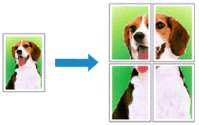
Настройка печати в виде плитки/постера
1. Откройте окно настройки драйвера принтера.
2. Настройка печати в виде плитки/постера
Выберите вариант Плитка/постер (Tiling/Poster) в списке Макет страницы (Page Layout) на вкладке Страница (Page Setup).
Текущие параметры отображаются в окне просмотра настроек в левой части окна драйвера принтера.
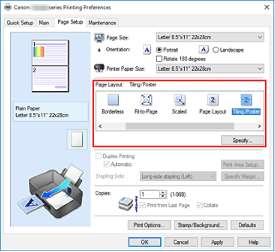
3. Выберите размер бумаги.
Выберите размер бумаги, загруженной в принтер, из списка Размер бумаги (Printer Paper Size).
4. Установите разбивку изображения и страницы для печати.
При необходимости щелкните Задать... (Specify...), укажите следующие параметры в диалоговом окне Печать в виде плитки/постера (Tiling/Poster Printing), а затем нажмите кнопку OK.
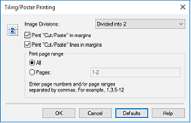
Разбивка изображения (Image Divisions)
Выберите количество частей (по вертикали и по горизонтали).
При увеличении числа разделения увеличивается также количество листов, используемых для печати. Если объединяются страницы для создания постера, увеличение числа разделения позволяет создать постер большего размера.
Метки обрезки на полях (Print "Cut/Paste" in margins)
Чтобы убрать слова "Обрезка" и "Склеить", снимите флажок метки обрезки на полях.
Данная функция может быть недоступна при использовании определенных драйверов принтера или операционных сред.
Линии обрезки на полях (Print "Cut/Paste" lines in margins)
Чтобы убрать линии разреза, снимите этот флажок.
<<<назад
далее>>>
при использовании материалов ссылка на сайт компании awella.ru обязательна
Помогла информация на сайте ? Оставьте отзыв о работе нашей компании ! Это можно сделать в яндекс браузере и это простимулирует работников нашей компании (ответственные получат бонусы), которые собирали ее для вас! Спасибо !
|